고정 헤더 영역
상세 컨텐츠
본문
반응형
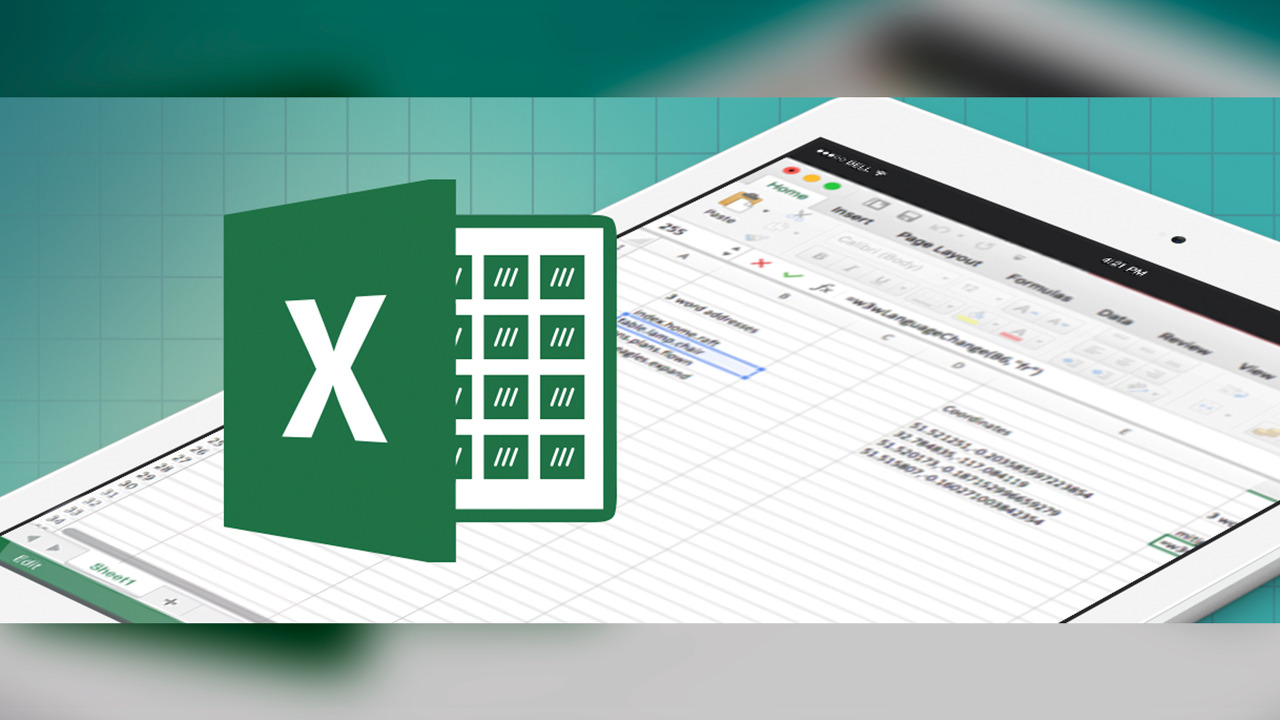
|
단축키
|
내용
|
|
Alt + PageDown
|
한 화면 오른쪽으로 이동
|
|
Alt + PageUp
|
한 화면 왼쪽으로 이동
|
|
Ctrl + 백스페이스
|
활성 셀을 나타내기 위해 이동
|
|
Ctrl + 화살표 키
|
현재 데이터 범위의 가장자리로 이동
|
|
Ctrl + End
|
워크시트의 마지막 셀로 이동
|
|
Ctrl + F6 또는 Ctrl + Tab
|
다음 통합 문서나 창으로 이동
|
|
Ctrl + Home
|
워크시트의 시작 부분으로 이동
|
|
Ctrl + PageDown
|
통합 문서에서 다음 시트로 이동
|
|
Ctrl + PageUp
|
통합 문서에서 앞 시트로 이동
|
|
Ctrl + Shift + Tab
|
이전 통합 문서나 창으로 이동
|
|
F5 키
|
이동 대화 상자 표시
|
|
F6키
|
나누어진 통합 문서의 다음 구역으로 이동
|
|
Home 키
|
행의 시작 부분으로 이동
|
|
PageDown 키
|
한 화면 아래로 이동
|
|
PageUp 키
|
한 화면 위로 이동
|
|
Shift + F4키
|
마지막 찾기 작업을 반복
|
|
Shift + F5키
|
찾기 대화 상자 표시
|
|
Shift + F6키
|
나누어진 통합 문서의 이전 구역으로 이동
|
|
Tab 키
|
보호된 워크시트에서 잠금이 풀어진 셀 사이로 이동
|
|
단축키
|
내용
|
|
End 키
|
End 모드 켜기/끄기
|
|
End, 화살표 키
|
행이나 열 안에서 데이터 한 블록 이동
|
|
End, Enter
|
현재 행의 오른쪽에 있는 비어 있지 않은 마지막 셀로 이동
|
|
End, Home
|
워크시트의 마지막 셀로 이동
|
|
단축키
|
내용
|
|
왼쪽 화살표 또는 오른쪽 화살표
|
한 열 왼쪽이나 오른쪽으로 이동
|
|
위쪽 화살표 또는 아래쪽 화살표
|
한 행 위나 아래로 이동
|
|
End 키 창의 오른쪽 아래
|
모서리에 있는 셀로 이동
|
|
Home 키 창의 왼쪽 위
|
모서리에 있는 셀로 이동
|
|
Scroll Lock 키
|
Scroll Lock 키 켜기/끄기
|
|
Scroll Lock 켜진상태 방향키
|
키를 사용하면 이동한 곳으로 선택 영역이 옮겨짐
|
|
단축키
|
내용
|
|
Alt + F11
|
Visual Basic Editor 나타내기
|
|
Alt + F8
|
매크로 대화 상자 나타내기
|
|
Ctrl + F11
|
Microsoft Excel 4.0 매크로 시트 삽입
|
|
Ctrl + PageDown
|
통합 문서의 다음 시트로 이동
|
|
Ctrl + PageUp
|
통합 문서의 이전 시트로 이동
|
|
F11 또는 Alt + F1
|
현재 범위를 사용하는 차트 작성
|
|
Shift + Ctrl + PageDown
|
통합 문서의 현재와 다음 시트 선택
|
|
Shift + Ctrl + PageUp
|
통합 문서의 현재와 이전 시트 선택
|
|
Shift + F11
|
새 워크시트 삽입
|
|
단축키
|
내용
|
|
Alt + Enter
|
같은 셀의 새 줄에서 시작
|
|
Ctrl + D
|
아래로 채우기
|
|
Ctrl + Delete
|
줄 끝에 있는 텍스트 삭제
|
|
Ctrl + Enter
|
선택한 셀 범위를 현재 항목으로 채우기
|
|
Ctrl + F3
|
이름 정의
|
|
Ctrl + R
|
오른쪽으로 채우기
|
|
Ctrl + Shift + F3
|
행과 열 레이블로 이름 만들기
|
|
F4 키 또는 Ctrl + Y
|
마지막 작업 반복
|
|
Shift + Enter
|
셀 항목을 입력하고 선택 영역에서 위로 이동
|
|
Shift + F2
|
메모 편집
|
|
Shift + Tab
|
셀 항목을 입력하고 선택 영역에서 왼쪽으로 이동
|
|
Tab 키
|
셀 항목을 입력하고 선택 영역에서 오른쪽으로 이동
|
|
단축키
|
내용
|
|
=(등호)
|
수식 시작
|
|
Ctrl + D
|
아래로 채우기
|
|
Alt + 아래쪽 화살표
|
자동 완성 목록 나타내기
|
|
Ctrl + '(아포스트로피)
|
현재 셀 위에 위치하는 셀의 수식을 셀이나 수식 입력줄에 복사
|
|
Ctrl + ;(세미콜론)
|
날짜 입력
|
|
Ctrl + `(억음 악센트 기호)
|
표시된 셀 값은 수식으로, 셀 수식은 값으로 바꾸기
|
|
Ctrl + A
|
수식에 함수 이름을 입력한 다음 수식 편집 상자 나타내기
|
|
Ctrl + Alt + F9
|
현재 통합 문서의 모든 시트 계산
|
|
Ctrl + K
|
하이퍼링크 삽입
|
|
Ctrl + Shift + :(콜론)
|
시간 입력
|
|
Ctrl + Shift + "(따옴표)
|
현재 셀 위에 있는 셀 값을 셀이나 수식 입력줄에 복사
|
|
Ctrl + Shift + A
|
수식에 함수 이름을 입력한 다음 함수의 인수 이름과 괄호 삽입
|
|
Ctrl + Shift + Enter
|
수식을 배열식으로 입력
|
|
F2키
|
현재 셀을 편집하고 줄의 끝에 삽입 지점 놓기
|
|
F3키
|
정의된 이름을 수식에 붙여넣기
|
|
F9키
|
열려 있는 모든 워크시트에서 모든 시트 계산
|
|
Shift + F3
|
함수를 수식에 붙여넣기
|
|
Shift + F9
|
현재 워크시트 계산
|
|
Alt + '(아포스트로피)
|
스타일 대화 상자 나타내기
|
|
Ctrl + 0(영)
|
열 숨기기
|
|
Ctrl + 1
|
셀 서식 대화 상자 나타내기
|
|
Ctrl + 5
|
취소선 서식 적용 또는 제거
|
|
Ctrl + B
|
굵게 서식 적용 또는 제거
|
|
Ctrl + I
|
기울임꼴 서식 적용 또는 제거
|
|
Ctrl + Shift + !
|
두자리의 소수자릿수, 1000 단위 구분 기호, 음수 부호(-) 표시
|
|
Ctrl + Shift + #
|
년, 월, 일로 된 날짜 서식 적용
|
|
Ctrl + Shift +$
|
소수 자릿수가 두 자리인 통화 서식 적용(음수는 괄호로 표시)
|
|
Ctrl + Shift + %
|
소수 자릿수가 없는 백분율 서식 적용
|
|
Ctrl + Shift + &
|
윤곽 테두리 적용
|
|
Ctrl + Shift + )
|
열 나타내기
|
|
Ctrl + Shift + @
|
시, 분, A.M. 또는 P.M.이 표시로 된 시간 서식 적용
|
|
Ctrl + Shift + ^
|
소수 자릿수가 두 자리인 지수 숫자 서식 적용
|
|
Ctrl + Shift + _
|
윤곽 테두리 제거
|
|
Ctrl + Shift + ~
|
일반 숫자 서식 적용
|
|
Ctrl + U
|
밑줄 적용 또는 제거
|
|
단축키
|
내용
|
|
Ctrl + A
|
수식에 함수 이름을 입력한 다음 수식 편집 상자 나타내기
|
|
Ctrl + Shift + A
|
수식에 함수 이름을 입력한 다음 함수의 인수 이름과 괄호 삽입
|
|
Ctrl + Shift + Enter
|
배열식으로 수식 입력
|
|
단축키
|
내용
|
|
Ctrl + -
|
선택 영역 삭제
|
|
Ctrl + Shift + +(덧셈 기호)
|
빈 셀 삽입
|
|
Ctrl + C
|
선택 영역 복수
|
|
Ctrl + X
|
선택 영역 잘라내기
|
|
Ctrl + V
|
선택 영역 붙여넣기
|
|
Ctrl + Z
|
선택 영역 내용 지우기
|
|
Ctrl + P
|
프린트 하기
|
반응형
'유용한자료' 카테고리의 다른 글
| [업무용]한컴오피스 2018 정품 무료 다운로드 최신 시리얼코드포함 (0) | 2023.02.06 |
|---|---|
| 2023 차상위계층 조건과 신청방법에 대해서 (0) | 2023.02.02 |
| TV실시간으로 보는 방법 kbs,mbc,sbs,tvn,jtbc 등 [광고아님] (0) | 2023.01.31 |
| 서울지역 이마트,홈플러스,롯데마트 2023년 2월 휴무일 안내 (0) | 2023.01.29 |
| 손흥민 멀티골 동영상 시즌7,8호 골 (0) | 2023.01.29 |





댓글 영역